Jak trwale odinstalować League of Legends?
Miscellanea / / January 23, 2022
League of Legends to jedna z najpopularniejszych na świecie gier MOBA (Multiplayer Online Battle Arena) dostępnych na wszystkich platformach. LOL to bitwa drużynowa 5 na 5, która wymaga strategii na wysokim poziomie, szybkiej rozgrywki i pokonania przeciwników. LOL ma ponad 50 milionów aktywnych użytkowników, którzy grają w nią codziennie, z ponad 100 milionami pobrań na wszystkich platformach. Gra jest wciągająca, ale jeśli również masz dość gier lub napotykasz błąd, oto metody całkowitego odinstalowania gry League of Legends z systemu.
Powodów odinstalowania gry League of Legends z systemu może być wiele, takich jak awaria lub napotykasz błędy, spowalniając działanie systemu, kontynuując działanie w tle lub jakiekolwiek inne powód. Jednak wielu użytkowników uwielbia Legends of Leagues, ale niektórzy użytkownicy szukają możliwości całkowitego odinstalowania gry z systemu. Dlatego tutaj nie zalecamy żadnego innego narzędzia do odinstalowania gry, ponieważ może to uszkodzić twój system.

Zawartość strony
-
Jak trwale odinstalować League of Legends?
- Odinstaluj League of Legends na stałe z systemu Windows
- Odinstaluj League of Legends na stałe z komputera Mac
- Wniosek
Jak trwale odinstalować League of Legends?
Jeśli jesteś znudzony tą samą grą z wzorami lub chcesz wypróbować nową grę, możesz łatwo odinstalować legendy League z twojego systemu (Windows lub Mac), ale nie jest łatwo odinstalować pozostały plik gier z system.
Dlatego zalecamy wykonanie poniższego przewodnika krok po kroku, aby usunąć wszystkie pliki z systemu. Co więcej, możesz ponownie zainstalować grę z oficjalnego sklepu z aplikacjami i ponownie kontynuować podróż.
Odinstaluj League of Legends na stałe z systemu Windows
- Kliknij menu Start, a następnie wyszukaj Panel sterowania lub możesz nacisnąć Windows +i klawisz, aby otworzyć panel sterowania.

- Teraz przejdź do programów i funkcji, a w systemie Windows 11 kliknij Aplikacje, a następnie kliknij Aplikacje i funkcje.

- Następnie wyszukaj Legende of Leagues z listy aplikacji i kliknij ją prawym przyciskiem myszy lub kliknij trzy kropki przed grą.

- Następnie wybierz Odinstaluj / Usuń, aby usunąć grę z systemu.

Odinstaluj League of Legends na stałe z komputera Mac
- Najpierw zamknij Legends of League ze stacji dokującej, kliknij menu Apple i wybierz Force Quit Riot Client.

- Przejdź do folderu aplikacji i przejdź do League of Legends.
- Teraz kliknij i przytrzymaj grę i przejdź do ikony kosza w lewym dolnym rogu lub możesz kliknąć grę prawym przyciskiem myszy i wybrać Przenieś do kosza.

- Następnie opróżnij kosz, klikając Opróżnij kosz.
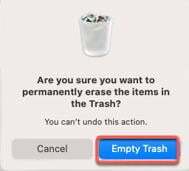
- Teraz wyczyść wszystkie pliki z systemu z folderów. Przejdź do folderów, wprowadź poniższą lokalizację i usuń pliki. Idź> Przejdź do folderu, a następnie wklejaj kolejno poniżej lokalizację.

/Library/Preferences/ /Biblioteka/Obsługa aplikacji/ /Library/LaunchAgents. /Library/LaunchDaemons
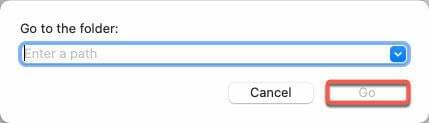
- Na koniec przeszukaj League of Legends na pasku wyszukiwania, a jeśli coś znalazłeś, wyrzuć to do kosza.
Wniosek
Oto kompletny przewodnik po odinstalowaniu Legends of Leagues z twojego systemu. Jeśli napotkasz jakiś problem lub błąd podczas odinstalowywania gry, sugerujemy skontaktowanie się z obsługą klienta Riot. Jednak czasami z powodu błędów konfiguracji systemu proces pokazuje błąd. W takim przypadku możesz zresetować system lub przywrócić system.

![Jak zainstalować Stock ROM w Walton Primo NH Lite [plik oprogramowania układowego / odblokowanie]](/f/605b59098b3999c69bdb2fc3c4db8b39.jpg?width=288&height=384)

